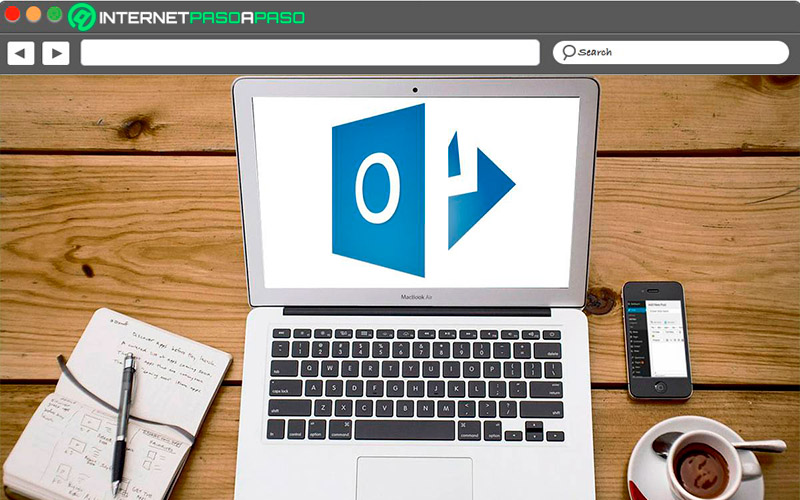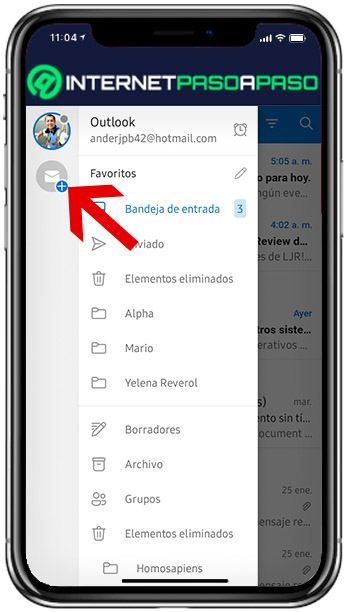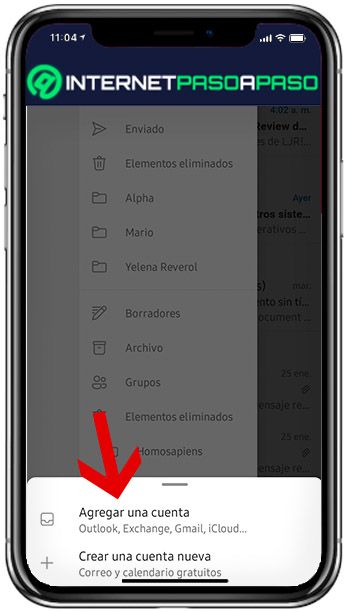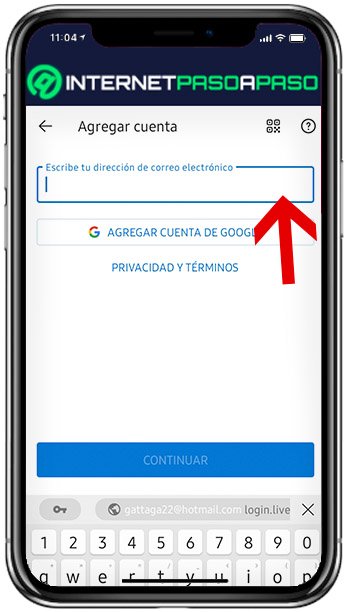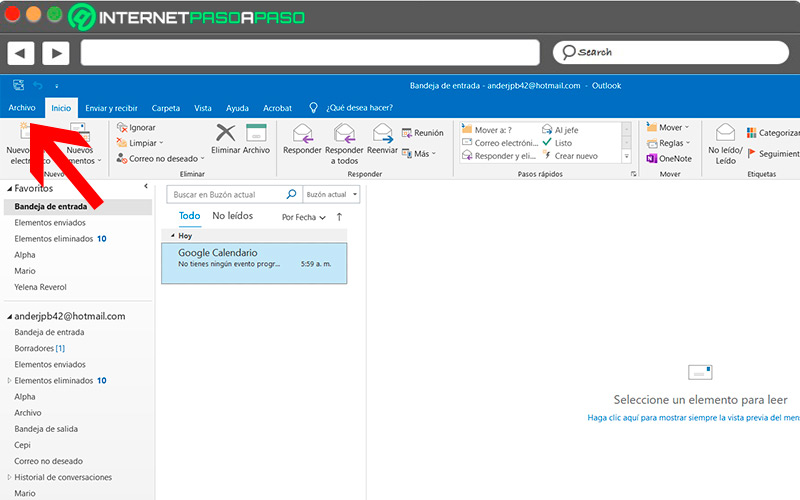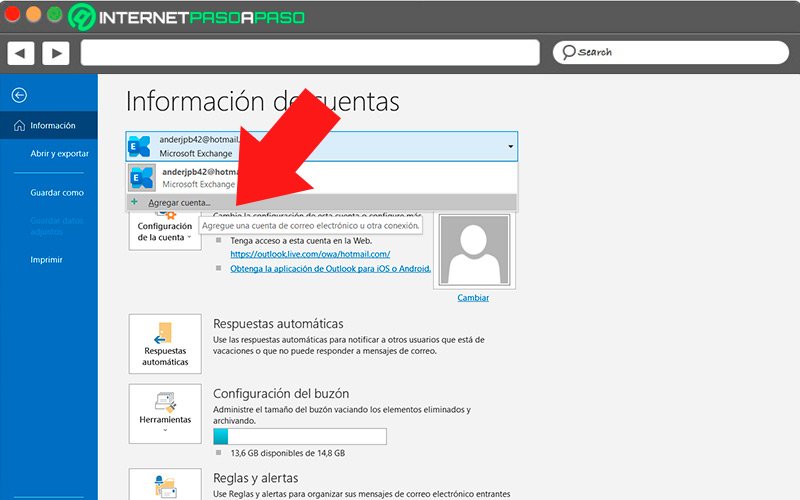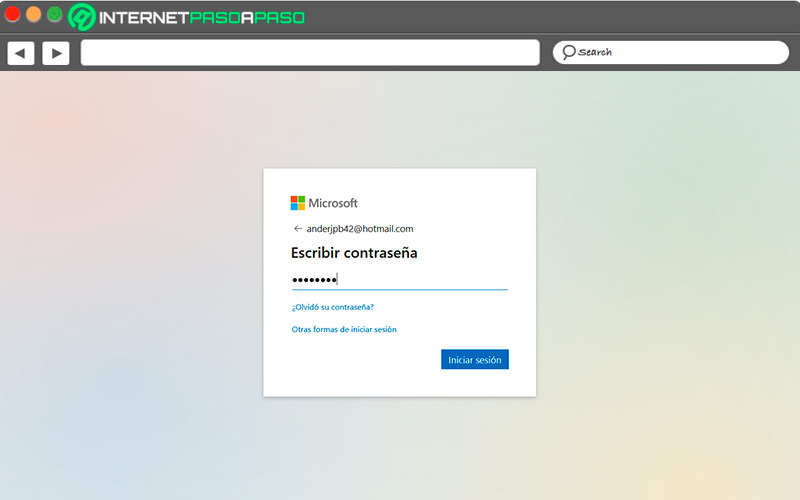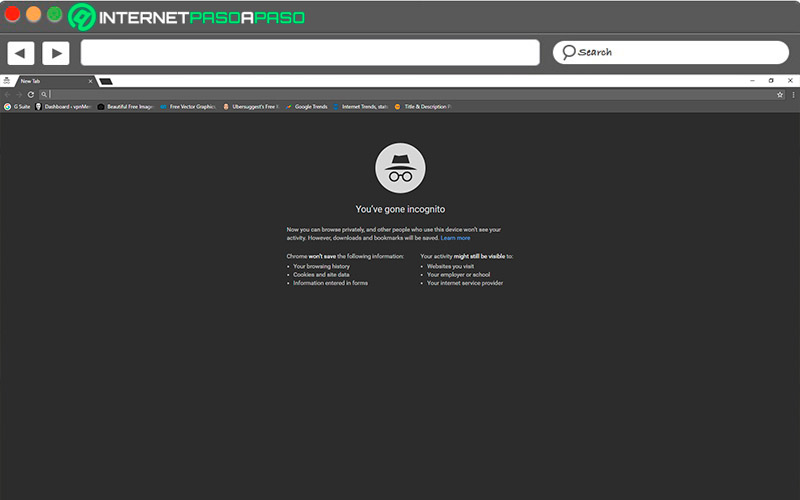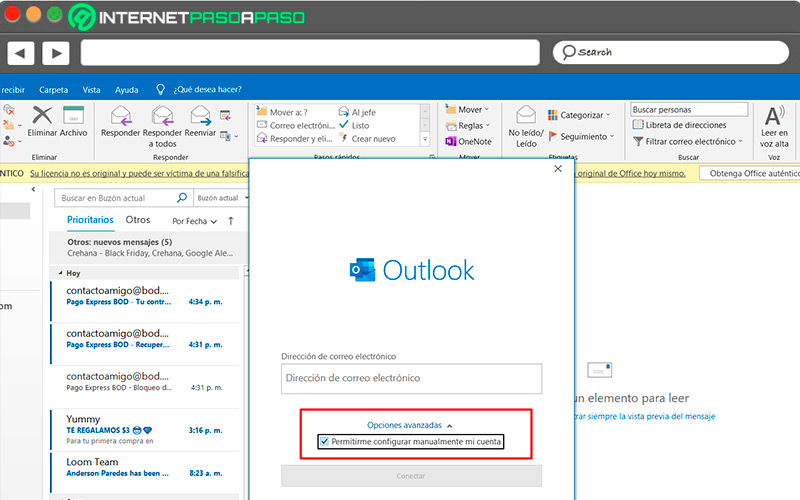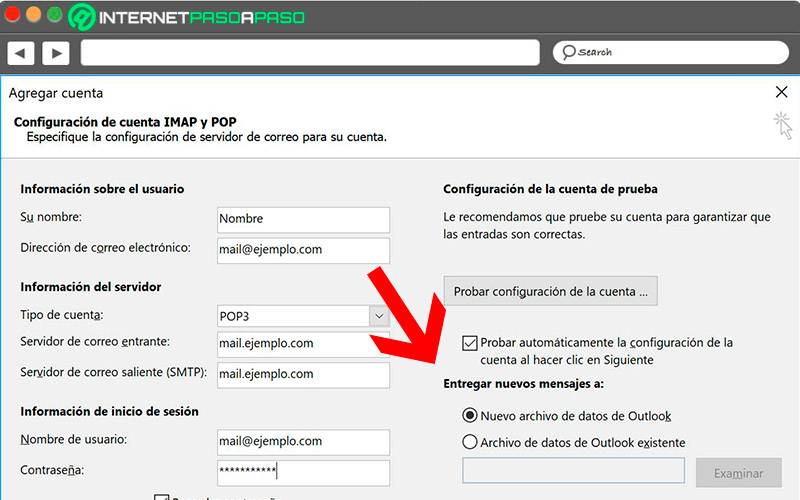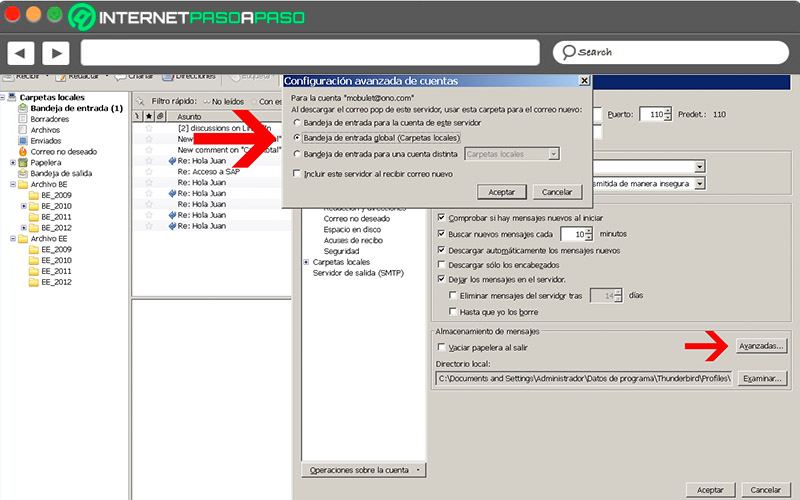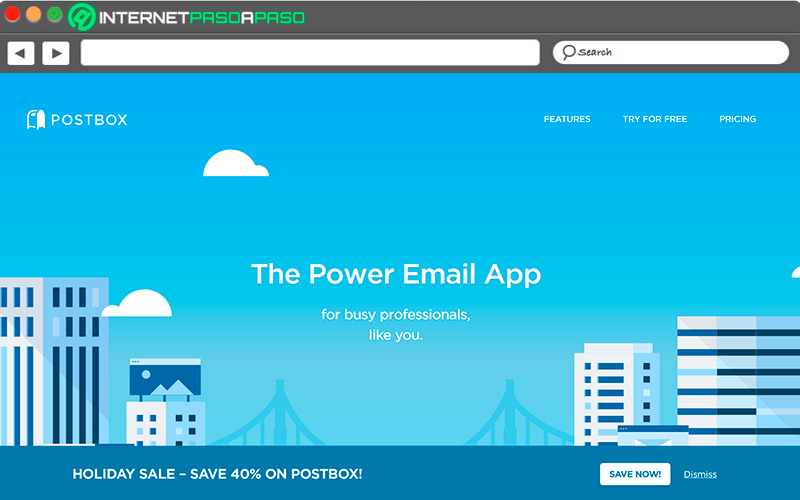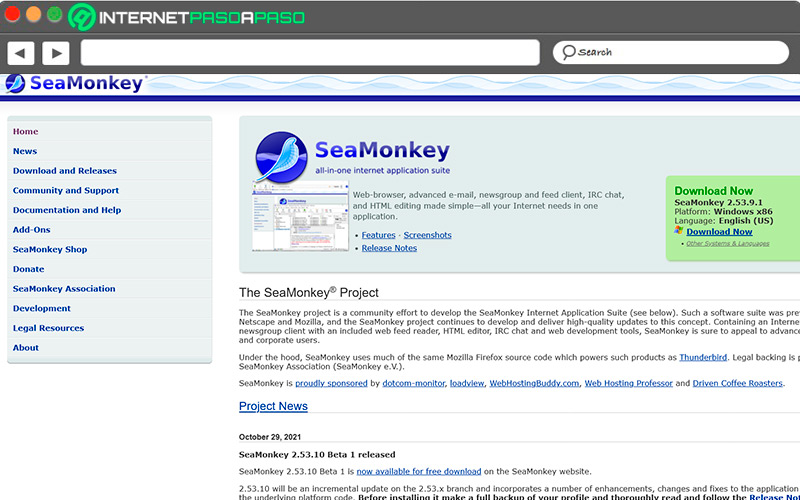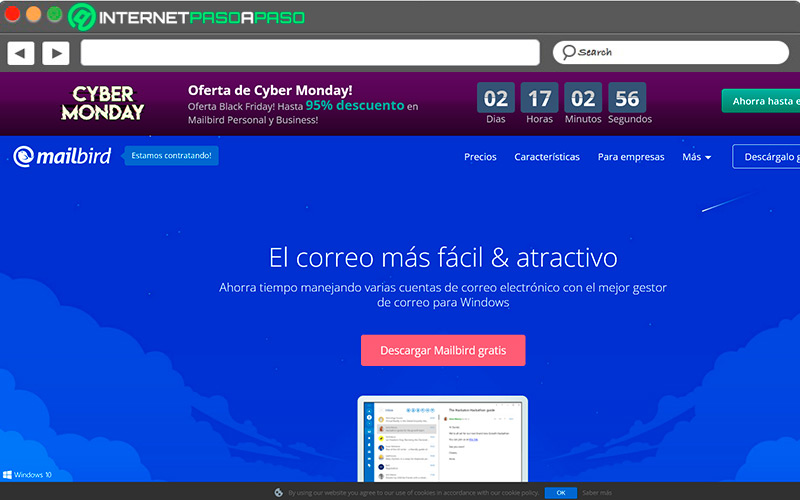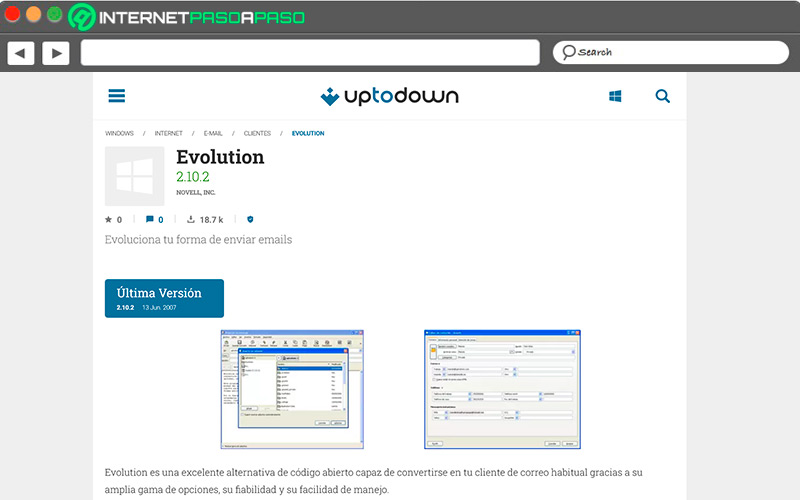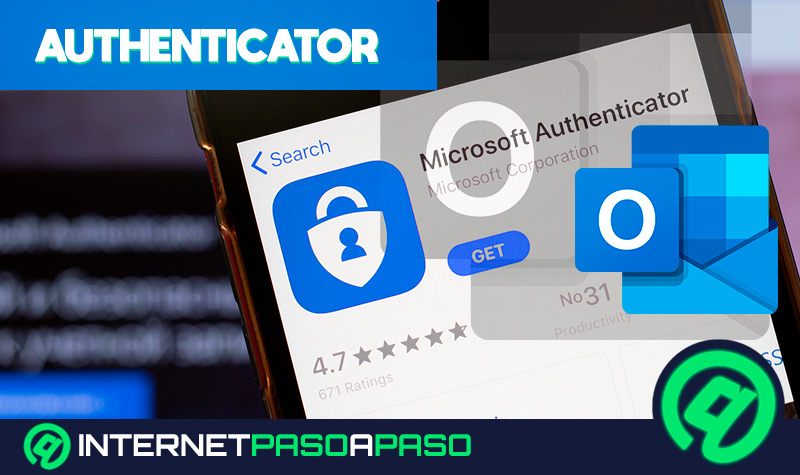Lo Último en IP@P
- Stellar Data Recovery revoluciona la recuperación de archivos perdidos en discos duros externos
- Goblin Mine: La Estrategia Económica Detrás del Juego de Minería que está Fascinando a Todos
- Estos son los nuevos Cargadores UGREEN: potencia y portabilidad en dos versiones que no te puedes perder
- UGREEN Nexode Pro: El Cargador Ultradelgado que revoluciona la carga de dispositivos móviles
- La computación en la nube está transformando los juegos Online y estas son sus grandes ventajas
Al desempeñar cualquier labor en internet, para la cual debes estar suscrito a una gran cantidad de páginas, se hace necesario disponer de un mínimo de dos cuentas de correo, las cuales pueden estar destinadas a diferentes funciones.
Una de las herramientas más populares que habilitan para sus usuarios, es la función de abrir simultáneamente más de una cuenta y el servicio de Outlook lo permite. Esta opción la tienes tanto en su versión para dispositivos móviles como en el cliente de correo para ordenadores.
En los próximos párrafos, te enseñaremos el procedimiento requerido para poder abrir y utilizar dos cuentas de correo electrónico Outlook en la aplicación móvil y en la versión de escritorio, y de que te puede servir realizar esta acción.
Beneficios de tener dos cuentas en la app de Outlook
La mayoría de los sitios web, blog y redes sociales que merecen la pena requieren de suscripción, para lo cual debes dar tu correo electrónico. Esto conlleva a que se acumule en nuestra bandeja de entrada una gran cantidad de correo SPAM, debido a la cantidad de sitios web vinculados a tu correo. Por este motivo, si bien requiere cierto nivel de logística para el manejo de ambas direcciones, es recomendable tener como mínimo una dirección de correo electrónico alternativa para diferentes usos.
Además de esto, el tener varias direcciones de correo electrónico en la app de Outlook puede reportar los siguientes beneficios:
- Puede utilizar una dirección alternativa para no recibir correo spam en tu cuenta principal.
- Requiere de relativamente poco mantenimiento, dependiendo del uso que planeas darle a cada cuenta.
- Tendrás una mayor cantidad de medios de contacto.
- Funciona como un respaldo si sucede algo con tu cuenta principal.
- Puedes dar tu dirección secundaria como medio de contacto o forma de suscripción si no deseas dar tu correo principal.
- Puede funcionar como una dirección temporal, de un uso y pensada para una función particular.
Si bien tener dos cuentas en tu aplicación de Outlook brinda excelentes beneficios a tu privacidad, es necesario resaltar el hecho de que, además, implica ciertas consideraciones en lo que se refiere a la administración de contraseñas y asegurarte de que cuando respondas un email, sea de la dirección correcta.
Cómo tener dos cuentas de correo el Microsoft Outlook
El procedimiento para tener dos cuentas de correo Outlook funcionando de forma simultánea es realmente sencillo, puesto que todas las plataformas de Outlook ofrecen de manera nativa la opción de abrir una segunda cuenta.
Vamos a ello:
En el móvil
El dispositivo móvil es posiblemente el medio más utilizado en la actualidad para acceder a tus servicios de correo electrónico, debido principalmente a su portabilidad y la interfaz fluida que ofrecen la mayoría de los clientes de correo. Por este motivo, es importante conocer cómo gestionar tus cuentas de correo electrónico de Outlook en la aplicación móvil, la cual está disponible tanto para iOS como para Android.
Puedes abrir una segunda cuenta de correo en tu dispositivo móvil por medio de esta app siguiendo estos pasos:
- Abre el menú de tu dispositivo móvil e ingresa en la aplicación de Outlook.
- En la bandeja de entrada, tendrás que seleccionar tu foto de perfil, ubicada en la parte superior derecha de la pantalla.
- Selecciona el icono del sobre, justo debajo de tu foto de perfil.
- Si tienes una cuenta que deseas agregar, selecciona la opción “Agregar cuenta”.
- Ingresa el correo electrónico de la cuenta que deseas abrir y selecciona la opción “Continuar”.
- Confirma el correo electrónico y la contraseña.
En el ordenador
El cliente para escritorio de Outlook ofrece una enorme cantidad de herramientas para la creación de correos electrónicos, por lo que es la mejor forma de utilizar el servicio de Outlook.
Por medio de esta plataforma, puedes abrir una segunda cuenta de correo siguiendo los pasos descritos a continuación:
- Abre el programa de Outlook en tu PC y selecciona la opción “Archivo”.
- Haz clic en el botón “Agregar cuenta” que veras en la parte superior derecha de la pantalla.
- Si tienes la versión de Outlook 365 u Outlook 2016, ingresa la dirección de correo electrónico que deseas abrir en el campo correspondiente y haz clic en “Conectar”.
- Para las versiones 2010 y 2013 de Outlook, escribe el nombre de usuario de la cuenta, la dirección de correo electrónico y la contraseña del mismo, y después haz clic en “Siguiente”.
- Ingresa nuevamente la contraseña si se te solicita y selecciona “Aceptar”.
- Haz clic en “Finalizar”.
Una vez introducidas las credenciales, podrás cambiar entre bandejas de correo electrónico para acceder a los emails recibidos en cada una de forma individual.
En el navegador
La particularidad de la versión de navegador de Outlook es que, a diferencia de sus clientes de correo móvil y de escritorio, no posee un botón para iniciar sesión en dos cuentas de correo de forma simultánea. Sin embargo, esto no quiere decir que sea imposible. Puedes abrir más de una cuenta de Outlook en tu navegador utilizando una característica nativa del navegador en sí: la navegación privada.
Para hacerlo en el navegador Chrome, sigue los pasos descritos a continuación:
- En tu ordenador o dispositivo móvil, selecciona el icono de Google Chrome.
- Accede a Outlook e inicia sesión en tu correo principal.
- Pulsa sobre el icono de tres puntos ubicado en la esquina superior derecha
- Selecciona la opción “Nueva ventana de incógnito” en tu ordenador, o “Nueva pestaña de incógnito” en tu móvil.
- Ingresa a la página web de correo de Outlook en la ventana de navegación privada.
- Ingresa las credenciales de segunda cuenta a la que deseas acceder.
Una vez hayas iniciado sesión en ambas cuentas, podrás intercalar entre ventanas del navegador para gestionar los correos en cada una de las cuentas de la forma que necesites.
Aprende cómo unificar tus cuentas de Outlook
Outlook cuenta con la posibilidad de unificar varias cuentas de correo de forma tal que puedas recibir los mensajes de todas ellas en una única bandeja de entrada.
Esto compacta en gran medida el proceso de gestión de correo y permite acceder de forma más simple a la información deseada sin tener que cambiar de cuentas:
En Outlook
Más en Correos electrónicos
- ¿Cómo activar el modo oscuro de Gmail en cualquier dispositivo? Guía paso a paso
- ¿Cómo enviar un email desde los principales proveedores de correo electrónico? Guía paso a paso
- ¿Cómo eliminar los permisos de acceso a aplicaciones de terceros en mi cuenta de Gmail para ganar privacidad? Guía paso a paso
- ¿Cómo crear y sincronizar copias de seguridad en Outlook con OneDrive? Guía paso a paso
- ¿Cómo crear una cuenta de correo electrónico en Gmail fácil y rápido? Guía paso a paso
SÍGUENOS EN 👉 YOUTUBE TV
La aplicación de correo electrónico de escritorio de Outlook cuenta con la función de carpetas unificadas que te permiten crear una bandeja de entrada única para todas tus cuentas de correo.
Si deseas agregar una nueva cuenta para unificar, puedes hacerlo por medio del siguiente procedimiento:
- Abre el programa de escritorio de Outlook y haz clic en “Archivo”.
- Ve a la sección “Información de cuenta” y haz clic en “Agregar cuenta”.
- Selecciona la opción “Configurar manualmente las opciones del servidor o tipos de servidores adicionales” y, después, haz clic en “Siguiente”.
- Marca la casilla etiquetada como “Correo electrónico de internet” y selecciona “Siguiente”.
- Establece la configuración de internet completando los campos de “Información sobre el usuario”, “Información del servidor” e “Información de inicio de sesión” con los datos de la nueva cuenta de Outlook.
- En “Entregar nuevos mensajes a:” haz clic en la opción “Archivo de datos de Outlook existente”.
- Selecciona la opción “Examinar”.
- Selecciona el archivo existente y haz clic en “Aceptar”. Después, selecciona la opción “Siguiente”.
- Microsoft realizará un proceso de comprobación automática de la cuenta a la que intentas acceder. Una vez este finalice, haz clic en “Cerrar”.
- Pulsa sobre “Finalizar” para completar el proceso.
En Thunderbird
Thunderbird es uno de los clientes de correo de terceros más populares. Es completamente gratuito y te permitirá iniciar sesión en varias cuentas de forma simultánea, con la posibilidad de agrupar tus correos en una inbox global.
Si desea hacer esto, sigue este procedimiento:
- Abre la aplicación y selecciona de la barra lateral una de las cuentas que desees agregar a la bandeja de entrada unificada.
- En la sección “Cuentas” selecciona la opción “Ver configuración de esta cuenta”.
- Verás una ventana con todas las cuentas abiertas en un panel lateral. Selecciona la opción “Configuración del servidor”, debajo de la cuenta que desees agregar a la bandeja unificada.
- Haz clic en “Avanzado”
- En la siguiente ventana, selecciona la opción “Bandeja para diferentes cuentas”.
- En el menú desplegable, haz clic en la opción “Bandeja global (carpetas locales)”.
- Haz clic en “Aceptar”.
- Reinicia Thunderbird cuando hayas finalizado el proceso.
Los mejores clientes de correo para unificar tu correspondencia
Si bien el cliente de correo de Outlook es una herramienta muy completa, quizás en algún momento te verás en la necesidad de acudir a un cliente de correo externo que te permita unificar las bandejas de entrada de tus cuentas.
Existe una gran cantidad de opciones que te brindan esta característica, y aunque algunas tengan más herramientas que otras, los mejores clientes externos de correo electrónico son los descritos a continuación:
Postbox-Inc.com
Es un cliente de correo electrónico creado por ex empleados de Firefox, por lo que su diseño y funcionalidades están notoriamente basadas en Thunderbird. Sin embargo, en el tiempo que lleva existiendo ha encontrado su propio método, hasta ser un poderoso cliente de correo electrónico independiente.
Su diseño basado en Thunderbird le da la posibilidad de acceder a la función de carpetas unificadas, por medio de un proceso muy similar al de Mozilla Thunderbird, permitiéndote englobar todos tus correos electrónicos en una única bandeja de entrada.
SeaMonkey-Project.org
Es un muy completo paquete de oficina que incluye un navegador web y un cliente de correo electrónico, que cuenta con la función de organizar los correo electrónico basándose en una configuración personalizada, con una clasificación de mensaje muy flexible.
Entre estas funciones de personalización, cuenta con la posibilidad de acceder a varias correo electrónico y unificar sus contenidos en una bandeja de entrada global, en la cual contarás con la función de resaltar visualmente los mensajes que desees, independientemente de a cuál cuenta pertenezcan.
GetMailBird.com
Es un cliente de correo electrónico disponible para Windows que cuenta con una gran cantidad de funciones de organización, atajos de teclado para una gran variedad de funciones de redacción, y gestión de contactos drag and drop. Una de sus principales características, es la posibilidad de gestionar en una bandeja única los correos electrónicos y contactos de diferentes cuentas, además de una respetable cantidad de funciones de personalización para la interfaz.
Evolution
Se trata de un cliente de correo electrónico que funciona además como un software corporativo muy popular entre los usuarios de Linux, sistema operativo para el cual forma parte del entorno de escritorio GNOME, aunque no es exclusivo. Cuenta con una gran cantidad de funciones de organización y gestión de información, entre las cuales se encuentra la capacidad de acceder a varias cuentas de correo electrónico, y la de reunir los mensajes de cada una en una bandeja de entrada globalizada.